 براغ، 25 أبريل 2014 – الجيل الخامس المتوقع من هاتف سامسونج الذكي GALAXY S معروض للبيع بالفعل. يستمتع أصحابها حول العالم بالتكنولوجيا المتقدمة التي هي عليها GALAXY S5 مشحونة. وفي اكتشافهم، يصلون أيضًا إلى الوظائف التي تم إخفاؤها أثناء التعرف السريع على الهاتف، ولكنها، عند الكشف عنها، تجعل الاستخدام اليومي للهاتف أكثر متعة.
براغ، 25 أبريل 2014 – الجيل الخامس المتوقع من هاتف سامسونج الذكي GALAXY S معروض للبيع بالفعل. يستمتع أصحابها حول العالم بالتكنولوجيا المتقدمة التي هي عليها GALAXY S5 مشحونة. وفي اكتشافهم، يصلون أيضًا إلى الوظائف التي تم إخفاؤها أثناء التعرف السريع على الهاتف، ولكنها، عند الكشف عنها، تجعل الاستخدام اليومي للهاتف أكثر متعة.
فيما يلي قائمة بـ 8 ميزات مفيدة GALAXY يخفي S5 لأصحابه:
1. يمكنك الكتابة على الشاشة بقلم رصاص
سامسونج GALAXY تم تجهيز هاتف S5 بشاشة لمس إلكتروستاتيكية تتيح لك الكتابة على الشاشة باستخدام قلم أو ظفر أو حتى طرف قلم رصاص عادي.
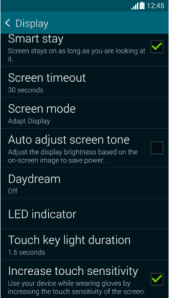
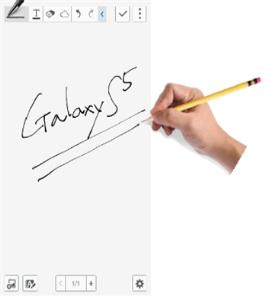
[كيفية زيادة حساسية اللمس]
يمكنك تنشيط هذه الوظيفة في القائمة الإعدادات - العرض - زيادة حساسية اللمس، أو عبر تحديد حساسية اللمس من 22 قائمة سريعة مع أيقونات يتم عرضها ببساطة عن طريق سحب شريط الإشعارات لأسفل بإصبعين في الجزء العلوي من الشاشة.
2. الميل أفقيا GALAXY S5 واكتشف الأغاني المشابهة
عند الاستماع إلى الأغاني، يمكنك بسهولة اكتشاف الأغاني المشابهة دون البحث عبر الإنترنت أو سؤال أصدقائك. كافٍ GALAXY قم بإمالة S5 إلى أحد الجانبين وستجد الأغنية التي تناسبك تمامًا. يتم تقديم التوصيات بناءً على تحليل النوع والضبط والمصدر والجوانب الأخرى للموسيقى التي يتم تشغيلها. كلما زاد عدد الأغاني التي قمت بتخزينها على هاتفك، كلما حصلت على توصيات أكثر دقة.
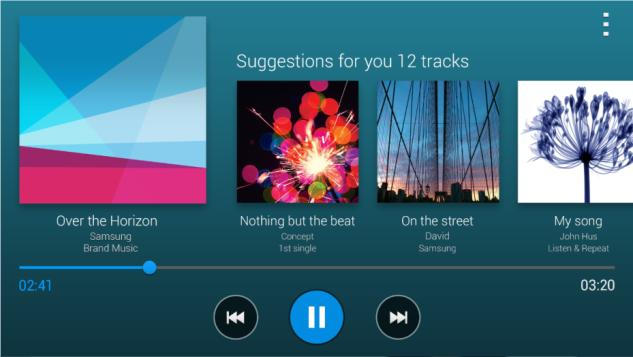
[توصية الموسيقى بناءً على الأغنية التي يتم تشغيلها حاليًا]
عند الاستماع إلى الموسيقى في تطبيق مشغل الموسيقى GALAXY قم بإمالة S5. سيؤدي هذا إلى عرض قائمة "الأغاني الموصى بها لي"، والتي تتضمن الأغاني المشابهة لتلك التي قمت بتخزينها على جهازك.
3. أوضاع تصوير جديدة - جولة افتراضية والتقاط صورة وتحريرها
من بين مجموعة كاملة من أوضاع التصوير الجديدة مع GALAXY الجولة الافتراضية والتقاط صورة وتعديلها هي الأكثر تميزًا في هاتف S5. في وضع الجولة الافتراضية، يمكنك التقاط سلسلة من الصور أثناء حمل الكاميرا في يدك. عند الانتهاء، سيتم تشغيل الصور الملتقطة تلقائيًا على الشاشة. يمكنك أيضًا إنشاء صورة متحركة عن طريق بدء الوضع واتباع تعليمات التصوير (التحرك للأمام أو لليمين أو لليسار).
يتيح لك وضع الالتقاط والتحرير تحرير الصور فورًا بعد التقاطها باستخدام تأثيرات متنوعة. يتم التقاط الصور بتتابع سريع، لذا يمكنك استخدام التأثيرات: أفضل صورة، أفضل وجه، لقطة دراماتيكية، تلاشي أو لقطة متحولة. يمكنك أيضًا تنزيل أوضاع التصوير المختلفة بسهولة من Samsung Apps بالضغط على زر التنزيل الموجود أسفل قائمة الأوضاع.
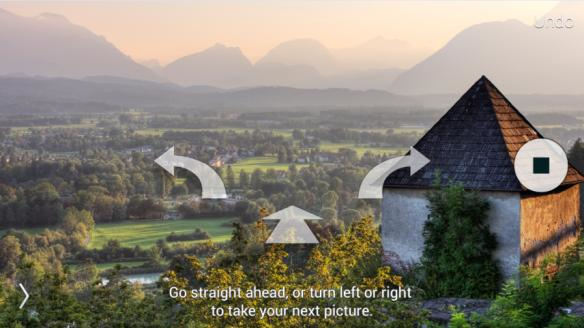
[وضع الجولة الافتراضية]

[وضع التصوير والتحرير]
4. الوضع الخاص للمحتوى السري
كيف يجب عليك تخزين المحتوى الذي لا ترغب في مشاركته مع الآخرين؟ GALAXY يدعم S5 "الوضع الخاص" الذي يخفي الصور ومقاطع الفيديو والموسيقى والتسجيلات والملفات الموجودة في مجلد ملفاتي عن أعين المتطفلين. لن يظهر المحتوى المحفوظ بهذه الطريقة إلا على الشاشة في الوضع الخاص، لذا لن يكون مرئيًا عند إيقاف الوضع. إذا نسيت كيفية فتح المحتوى الخاص بك، فستحتاج إلى إعادة ضبط هاتفك على إعدادات المصنع.
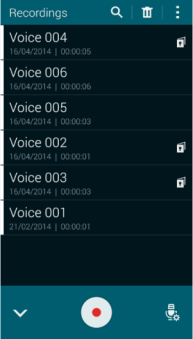
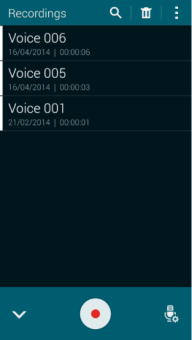
[تشغيل الوضع الخاص] [إيقاف الوضع الخاص]
أولاً، اختر الوضع الخاص في الإعدادات واختر طريقة لفتح الوضع. ثم حدد الملفات المراد إخفاؤها وانقر على "نقل إلى خاص" في القائمة. سيؤدي هذا إلى إنشاء رمز قفل بجوار الملف المحدد. ملفك آمن الآن.
5. عرض سجل اتصالات الشخص الذي تتحدث معه حاليًا على الهاتف
سامسونج GALAXY يعرض S5 informace عن الشخص الذي تريد الاتصال به عبر الهاتف، أو عند إجراء مكالمة، أو استقبالها، أو في منتصف المحادثة.
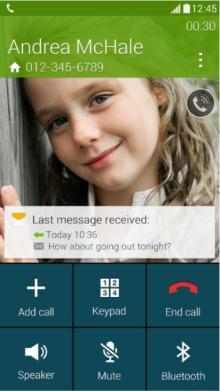
[عرض آخر اتصال مع الشخص الموجود على الهاتف]
انتقل إلى الإعدادات - الاتصال - إظهار معلومات المتصل. سيتم عرض الأنشطة الأخيرة على شبكة التواصل الاجتماعي Google+ والمكالمات والرسائل السابقة بينكما.
6. مجموعة من شريط أدوات التطبيقات الأكثر استخدامًا
يوفر شريط الأدوات وصولاً سريعًا إلى تطبيقاتك المفضلة. ويمكن إطلاقها من أي شاشة، مما يسمح لك بالقيام بمهام متعددة.
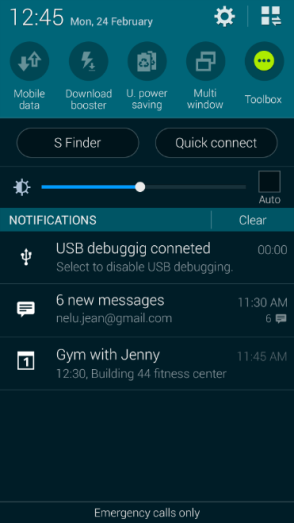
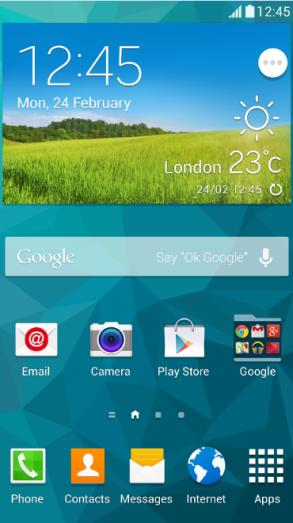
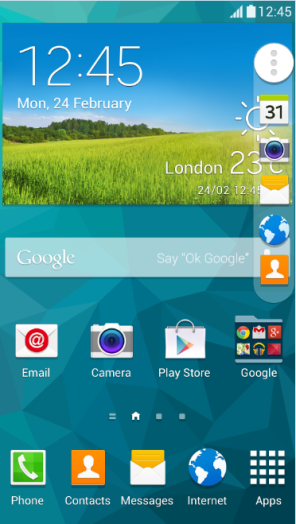
[تنشيط شريط الأدوات] [المس رمز شريط الأدوات] [سيتم توسيع التطبيقات المضمنة في شريط الأدوات]
للوصول إلى هذه الميزة، اسحب شريط الإشعارات من الأعلى للأسفل، وانقر على أيقونة شريط الأدوات في اللوحة السريعة، أو انتقل إلى الإعدادات - شريط الأدوات، وقم بتنشيط الأيقونة على شكل دائرة بيضاء بثلاث نقاط. ضع إصبعك على أيقونة شريط الأدوات واضغط على "تحرير" في الجزء العلوي لتحديد التطبيقات التي تريد إضافتها إلى شريط الأدوات.
7. قم بتعيين الأشخاص الذين تراسلهم بشكل متكرر كمستلمين مهمين
سيظهر للأشخاص الذين تراسلهم بشكل متكرر أيقونة تحمل اسم "مستلم مهم" في الجزء العلوي من تطبيق المراسلة. سيؤدي هذا إلى تسريع الاتصال عبر الرسائل القصيرة، حيث يمكنك ببساطة النقر على أيقونة أحد المستلمين المهمين الموجود أعلى الشاشة مباشرة لإرسال الرسائل أو استقبالها.
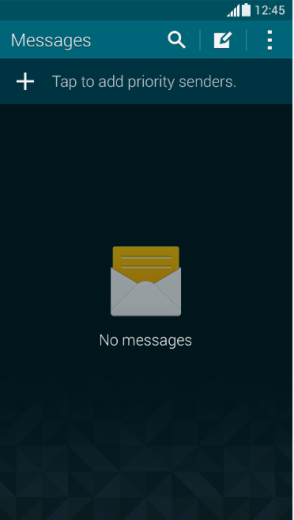
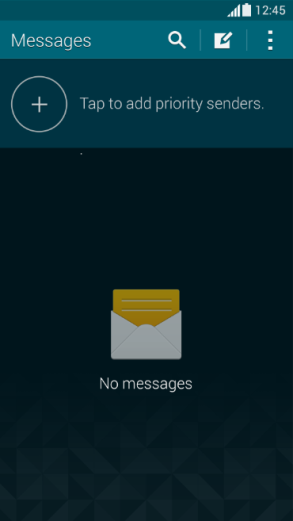
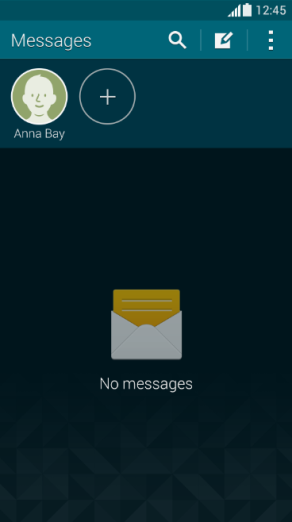
[اضغط على "+" لإضافة مستلم مهم. يتم إنشاء أيقونة. ]
اضغط على الزر "+" في تطبيق الرسائل النصية. حدد المستلمون المهمون من صندوق الوارد أو دفتر العناوين الخاص بك. يمكنك إضافة ما يصل إلى 25 مستلمًا مهمًا.
8. نافذة منبثقة لإشعارات المكالمات - قم بإجراء مكالمة هاتفية واستخدم تطبيقًا آخر في نفس الوقت
في حالة استخدام المستخدم لأحد التطبيقات، تتحول الشاشة تلقائيًا إلى شاشة المكالمات أثناء مكالمة واردة ويتم تعليق التطبيق. ولكن ليس في حالة GALAXY S5. يقوم بإعلامك بمكالمة واردة من خلال نافذة منبثقة، مما يسمح لك بمتابعة استخدام التطبيقات أثناء المكالمة الهاتفية دون أي مشاكل.
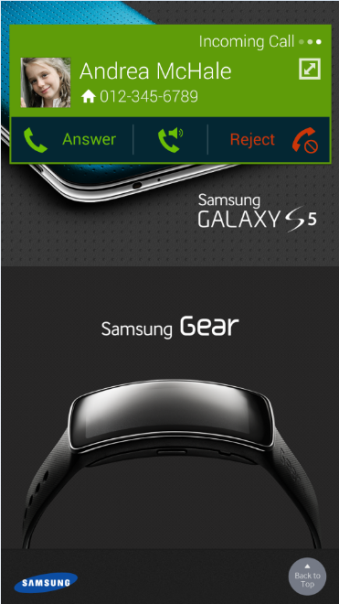
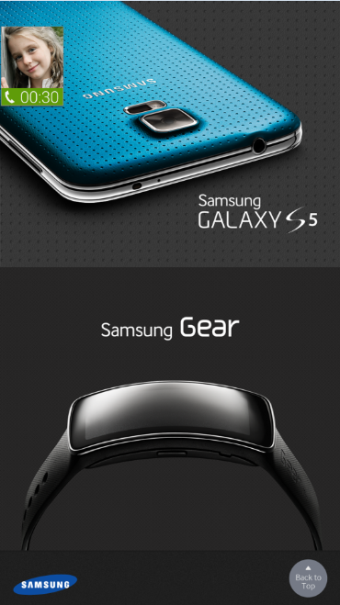
[تظهر النافذة المنبثقة عندما يتصل شخص ما أثناء استخدام تطبيق آخر]
انتقل إلى الإعدادات - الاتصال وتحقق من إشعارات المكالمات في Windows. يتم تنشيط النافذة المنبثقة بدلاً من تبديل الشاشة. سيؤدي الضغط على أيقونة مكبر الصوت في وسط النافذة المنبثقة إلى بدء محادثة أثناء متابعة نشاطك الأصلي.
هاتف ذكي جديد من سامسونج GALAXY بالإضافة إلى هذه الميزات المخفية، تم تجهيز هاتف S5 بكاميرا متقدمة عالية الوضوح، وتقنية نقل بيانات LTE سريعة وموثوقة، وأول مستشعر لمعدل ضربات القلب مدمج في الهاتف في العالم، وعمر بطارية طويل، ومقاومة الماء والغبار IP67، ومستشعر بصمات الأصابع. وتجربة مستخدم جديدة والعديد من الوظائف الأخرى.
"GALAXY S5 هو المنتج الذي يلبي الوظائف الأساسية للهواتف الذكية بأمانة. ركزت سامسونج على تحسين الوظائف الضرورية للاستخدام اليومي، مثل الكاميرا والإنترنت ووظائف اللياقة البدنية وعمر البطاريةقال جيه كيه شين، المدير الإداري ورئيس قسمي تكنولوجيا المعلومات والاتصالات المتنقلة بشركة سامسونج للإلكترونيات.



